起床時間に基づいて就寝時間のアラートを受け取る方法

起床時間に基づいて就寝時間のアラートを受け取る方法
Minecraftではポーションを作ることができます。おそらく、他の武器を使いこなすことができれば、ポーションを実際に使用する必要はありませんが、ポーションがなければ、水中の構造物を探索することはできません。沈没船を探索するために服用できる水中呼吸ポーションがあります。

Minecraft の醸造所
醸造スタンドにはネザーから収集する必要があるアイテムが必要です。これは、ネザーポータルが必要であることを意味します。ネザー要塞も見つける必要があります。
ネザー要塞を探す
醸造スタンドの材料を集め始めるには、まずネザーに行く必要があります。ネザーに行くにはネザーポータルが必要です。ネザーポータルは黒曜石を使用して作成されます。黒曜石は、溶岩の源ブロックに水を注ぐことによって作成されます。黒曜石はダイヤモンドのつるはしでのみ採掘できます。火打石と鋼鉄で作動します。フリントとスチールはフリントと鉄のインゴットから作成されます。フリントは砂利ブロックを壊すことで入手できます。
ネザーに入ったら、ネザー要塞を探しましょう。寺院や村のようなゲーム内の構造物です。ネザーのすべてが燃えていることを考えると、見つけるのは少し難しく、これにほとんどの時間が費やされてしまいます。
ブレイズロッドを入手
ネザーには独自の Mob がいます。ガスト、ピグリン、ウィザースケルトンなど。ネザー要塞で遭遇するMobの1つがブレイズです。彼らはプレイヤーに向かって発砲します。ブレイズを倒すとブレイズロッドをドロップします。醸造スタンドを作るのに必要なロッドは 1 本だけですが、ブレイズ ロッドを使用すると、あらゆるポーションを醸造するのに不可欠なブレイズ パウダーが得られます。
ブレイズを倒してロッドを入手。
Minecraft で醸造所を作る
ブレイズロッドは醸造スタンドを作る上で難しい部分です。必要なもう 1 つの材料は、石のブロック 3 つです。丸石を含むどんな石でも機能します。
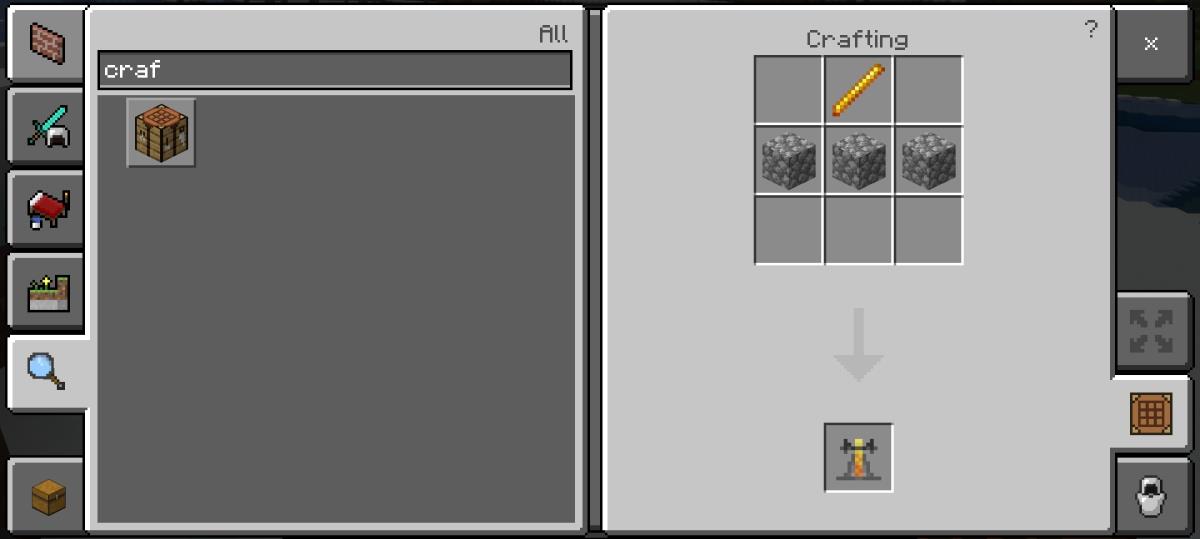
結論
醸造は新規プレイヤー向けではありません。ブレイズロッドだけを手に入れるのは疲れるかもしれません。理想的には、醸造台を作ったり、ポーションを醸造したりする前に、ネザーの周りの道を知っておく必要があります。戦闘に関する限り、ポーションは役立ちますが、常に必要というわけではありません。多くの場合、武器と防具で十分です。襲撃と戦うことを計画している場合は、ポーションが役立つかもしれませんが、通常の洞窟に住む暴徒は剣や矢で殺すことができます。
起床時間に基づいて就寝時間のアラートを受け取る方法
携帯電話からコンピューターの電源をオフにする方法
Windows Updateは基本的にレジストリやDLL、OCX、AXファイルと連携して動作します。これらのファイルが破損した場合、Windows Updateのほとんどの機能は利用できなくなります。
最近、新しいシステム保護スイートがキノコのように登場し、どれも新たなウイルス対策/スパム検出ソリューションを提供し、運が良ければ
Windows 10/11でBluetoothをオンにする方法を学びましょう。Bluetoothデバイスを正しく動作させるには、Bluetoothをオンにする必要があります。ご安心ください、簡単です!
以前、私たちはNitroPDFをレビューしました。これは、PDFの結合や分割などのオプションを使用して、ユーザーが文書をPDFファイルに変換できる優れたPDFリーダーです。
不要な文字が多数含まれた文書やテキストファイルを受け取ったことはありませんか?テキストにはアスタリスク、ハイフン、空白などが大量に含まれていますか?
タスクバーのWindows 7スタートオーブの横にある小さなGoogleの長方形アイコンについて多くの人が尋ねてきたので、ついにこれを公開することにしました。
uTorrentは、トレントをダウンロードするための最も人気のあるデスクトップクライアントです。私のWindows 7では問題なく動作しますが、一部のユーザーは
誰もがコンピューターで作業しているときは頻繁に休憩を取る必要があります。休憩を取らないと、目が飛び出る可能性が高くなります(飛び出るというより、飛び出るという感じです)。







